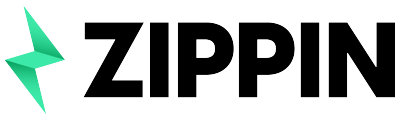En esta guía te mostramos como podes crear el envío de productos con múltiples bultos desde WooCommerce a Zippin
En WooCommerce no hay una manera de definir la composicion de bultos para un producto, por ejemplo un aire acondicionado que se despacha en dos cajas. Para estos casos podrás crear el producto en el catálogo de Zippin indicando su composición de bultos, y luego indicar en WooCommerce el SKU que se usará para mapear el producto en tu tienda con el del catálogo, y que al cotizar y crear el envío se haga correctamente.
1. Crear el producto en Zippin
El primer paso es crear el producto en Zippin, con su definición de bultos (SKUs). Para ello dentro de Zippin vamos a ir a inventario > SKUs > Nuevo SKU.
Cada bulto de tu producto debe ser un SKU distinto.
Una vez en el formulario configura el nombre y las medidas de ese bulto. Aquí debajo verás dos imágenes ejemplo en donde se configuran dos SKUS para un producto Aire Acondicionado.
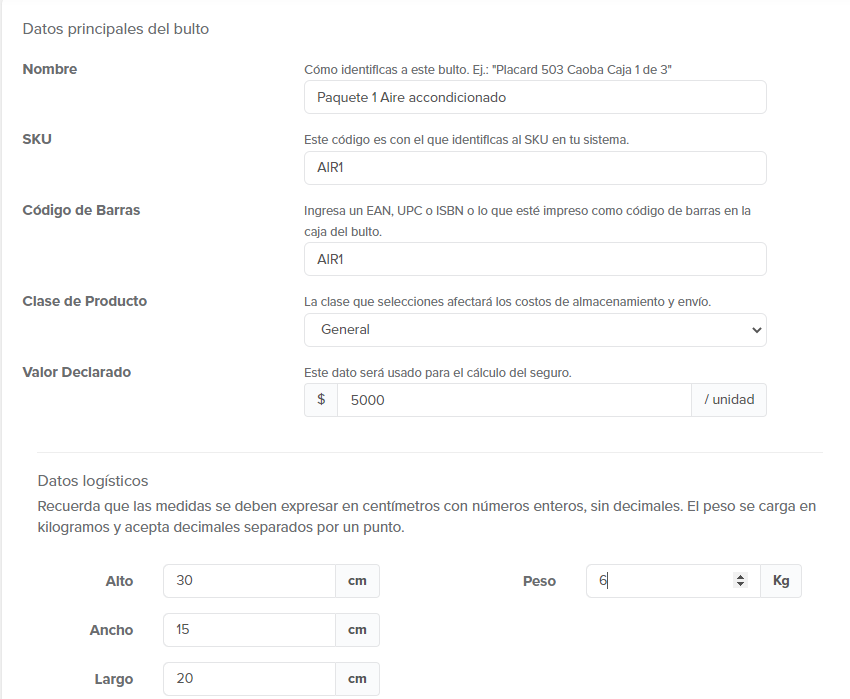
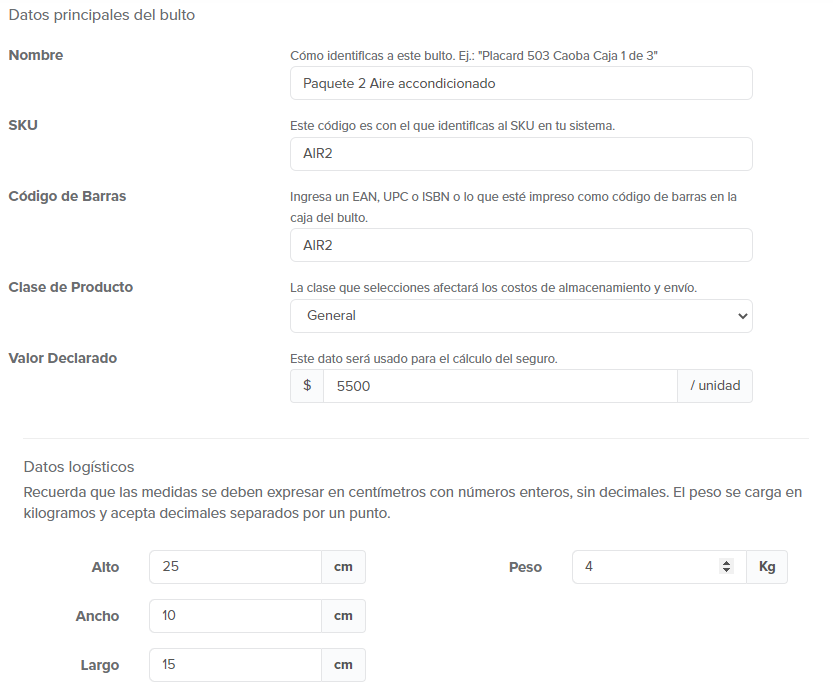
Una vez creados los dos SKUs que componen mi producto vamos a crear el producto desde Inventario > Productos > Crear Producto.
En esta pantalla se deberán cargar los datos del producto y asociar los dos ( en este caso son dos pero pueden ser mas dependiendo el producto) SKUs que generamos anteriormente desde el botón Agregar SKU y luego Asociar SKU existente.
Tiene que quedar algo así:
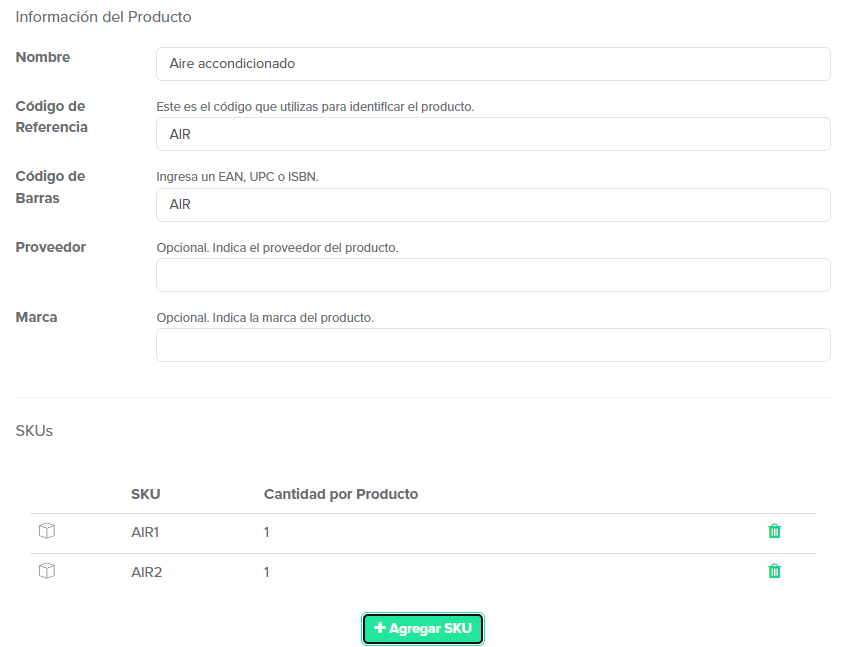
Toma nota del texto que indiques en código de referencia, ya que ese código se usará luego como atributo SKU de tu producto en WooCommerce.
2. Editar el producto en WooCommerce
Una vez creado el producto vuelve a WooCommerce, dirigete a la parte de Productos y ve a editar al producto que corresponda.
Luego ve a la solapa de Stock y completa el campo SKU con el código de referencia que le diste al producto en Zippin, tal como se ve en la imagen. No olvides guardar los cambios.


Atención: En el producto de WooCommerce deberás configurar un peso y dimensiones en forma obligatoria, aunque no se vayan a usar.
3. A crear envíos!
A partir de este momento cada vez que se cotice y se cree un envío desde tu tienda se estará usando la configuración logística de tus bultos en el catálogo de Zippin.
No es necesario hacer este proceso con todos tus productos, solo con aquellos que tengan particularidades logísticas complejas.